8 sposobów na naprawienie braku dźwięku w systemie Windows 10
Opublikowany: 2017-10-24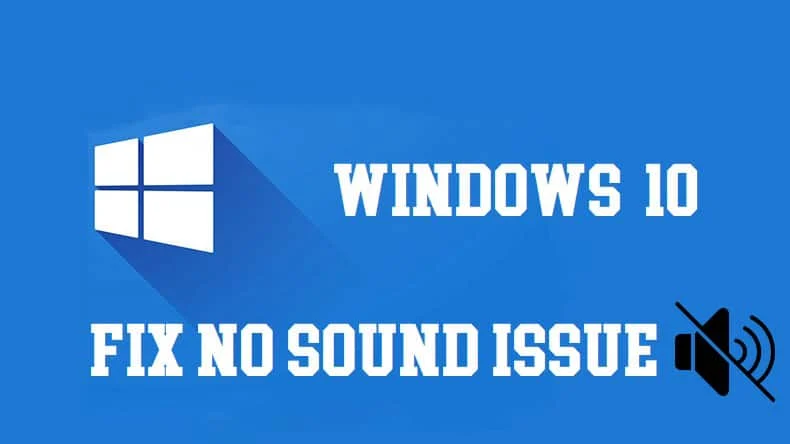
Jeśli niedawno zainstalowałeś system Windows 10, prawdopodobnie masz problemy z dźwiękiem lub brak dźwięku w systemie Windows 10. Przed aktualizacją systemu Windows wszystko działało dobrze, problem zaczął się zaraz po zalogowaniu się do systemu Windows 10. Możliwe jest również, że w późniejszym czasie w systemie Windows 10 wystąpią problemy z dźwiękiem. W każdym razie problem jest prawdziwy i pozbawiony dźwięku, komputer jest po prostu kolejnym pudełkiem, z którego nie będzie można nic usłyszeć.
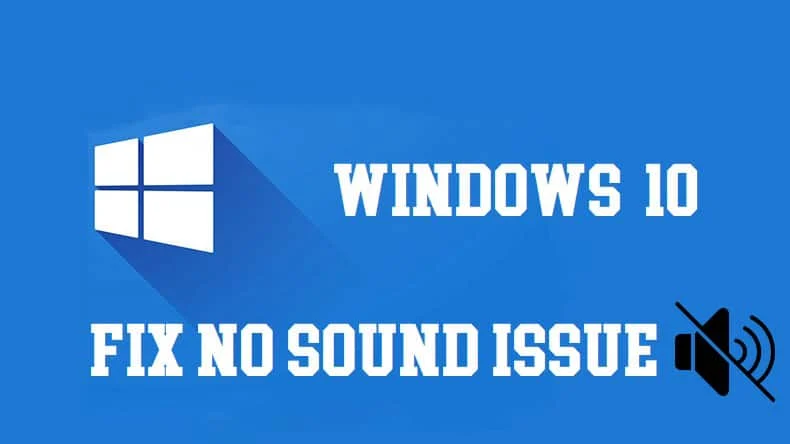
Dlaczego na moim laptopie z systemem Windows 10 nie ma dźwięku?
Główną przyczyną problemu są niekompatybilne lub nieaktualne sterowniki audio, ale w niektórych przypadkach problem pojawia się również, jeśli sterowniki zostały w jakiś sposób uszkodzone podczas procesu aktualizacji/aktualizacji. Więc nie marnując czasu, zobaczmy, jak faktycznie naprawić problem z brakiem dźwięku w systemie Windows 10 za pomocą poniższego przewodnika rozwiązywania problemów.
Zawartość
- 8 sposobów na naprawienie braku dźwięku w systemie Windows 10
- Metoda 1: Sprawdź, czy dźwięk jest wyciszony
- Metoda 2: Odinstaluj sterowniki audio
- Metoda 3: Zaktualizuj sterowniki audio
- Metoda 4: Użyj narzędzia do rozwiązywania problemów z systemem Windows
- Metoda 5: Uruchom usługi Windows Audio
- Metoda 6: Użyj opcji Dodaj starsze, aby zainstalować sterowniki do obsługi starszej karty dźwiękowej
- Metoda 7: Wyłącz ulepszenia dźwięku
- Metoda 8: Wyłącz wykrywanie gniazda na panelu przednim
8 sposobów na naprawienie braku dźwięku w systemie Windows 10
Upewnij się, że utworzyłeś punkt przywracania na wypadek, gdyby coś poszło nie tak.
Metoda 1: Sprawdź, czy dźwięk jest wyciszony
1. Kliknij prawym przyciskiem myszy ikonę Głośność na pasku zadań systemu w pobliżu obszaru powiadomień i wybierz Otwórz mikser głośności.
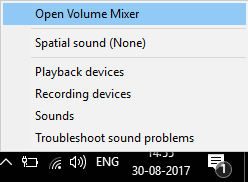
2. W mikserze głośności upewnij się, że żadne z urządzeń lub aplikacji nie jest wyciszone.
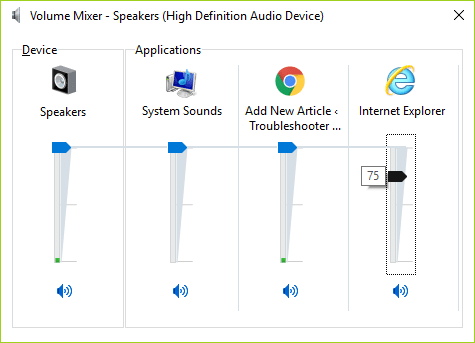
3. Zwiększ głośność do góry i zamknij mikser głośności.
4. Sprawdź, czy problemy z brakiem dźwięku lub dźwięku zostały rozwiązane, czy nie.
Metoda 2: Odinstaluj sterowniki audio
1. Naciśnij klawisz Windows + R, a następnie wpisz devmgmt.msc i naciśnij Enter, aby otworzyć Menedżera urządzeń.

2. Rozwiń Kontrolery dźwięku, wideo i gier i kliknij urządzenie dźwiękowe, a następnie wybierz Odinstaluj.
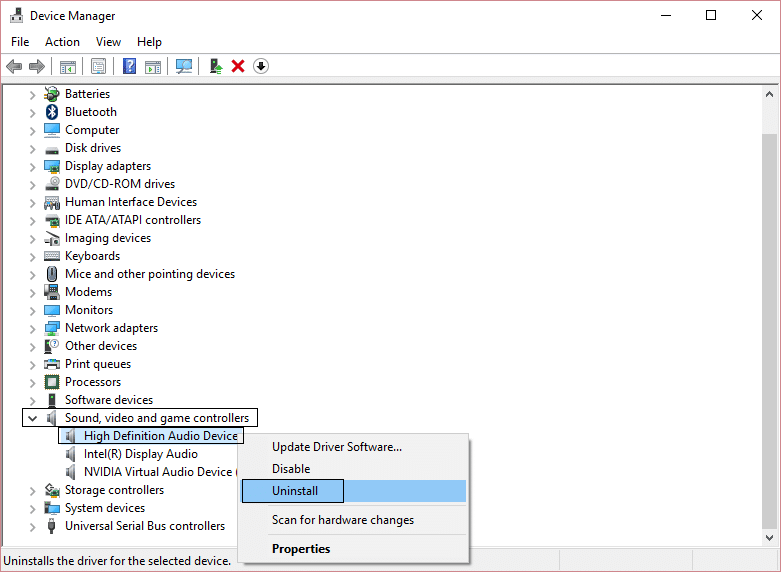
3. Teraz potwierdź dezinstalację , klikając OK.
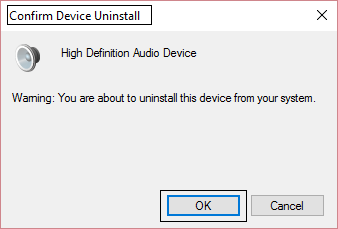
4.Na koniec w oknie Menedżera urządzeń przejdź do Akcja i kliknij Skanuj w poszukiwaniu zmian sprzętu.
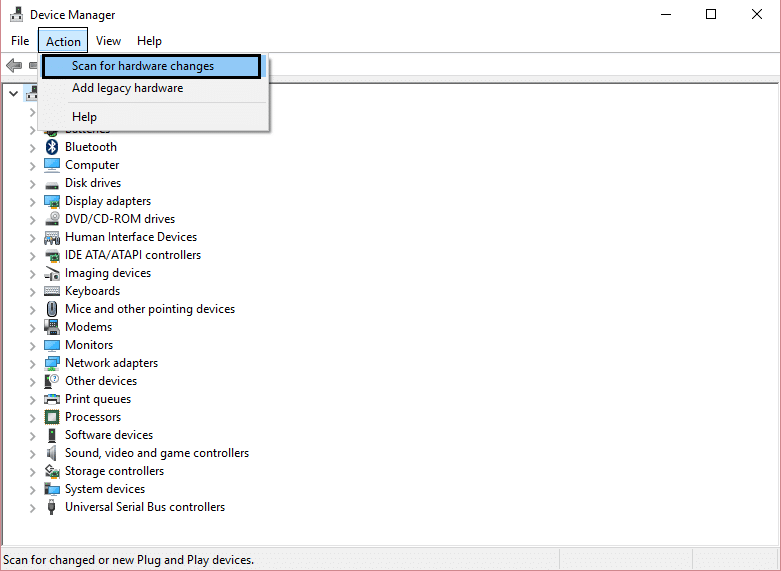
5. Uruchom ponownie, aby zastosować zmiany i sprawdź, czy możesz naprawić brak dźwięku w systemie Windows 10.
Metoda 3: Zaktualizuj sterowniki audio
1. Naciśnij klawisz Windows + R, a następnie wpisz „ Devmgmt.msc” i naciśnij Enter, aby otworzyć Menedżera urządzeń.

2. Rozwiń Kontrolery dźwięku, wideo i gier i kliknij prawym przyciskiem myszy urządzenie audio , a następnie wybierz Włącz (jeśli jest już włączone, pomiń ten krok).
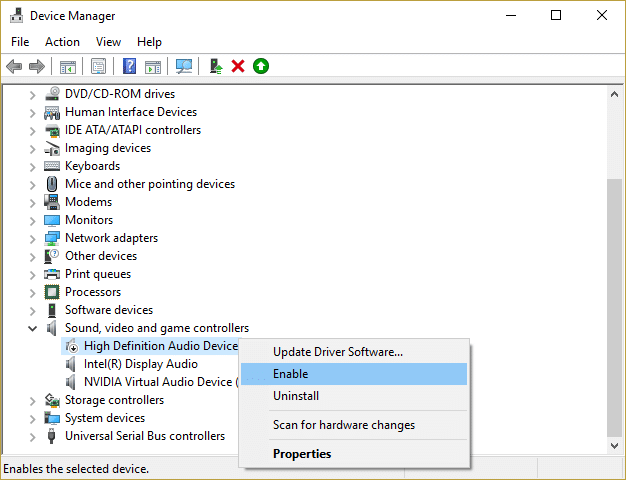
2. Jeśli twoje urządzenie audio jest już włączone, kliknij prawym przyciskiem myszy urządzenie audio , a następnie wybierz Aktualizuj oprogramowanie sterownika.
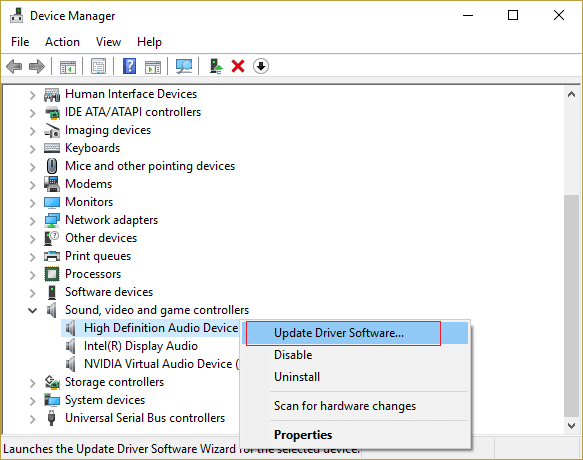
3. Teraz wybierz „ Wyszukaj automatycznie zaktualizowane oprogramowanie sterownika ” i poczekaj, aż proces się zakończy.
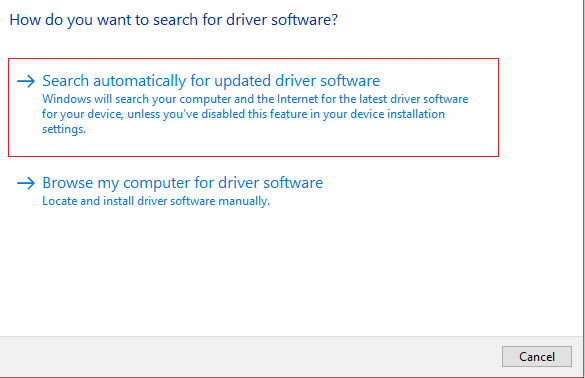
4. Jeśli nie można zaktualizować sterowników audio, ponownie wybierz opcję Aktualizuj oprogramowanie sterownika.
5.Tym razem wybierz „ Przeglądaj mój komputer w poszukiwaniu oprogramowania sterownika. ”
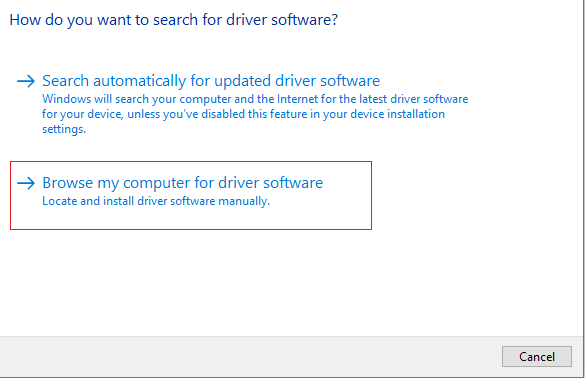
6. Następnie wybierz „ Pozwól mi wybrać z listy sterowników urządzeń na moim komputerze. ”
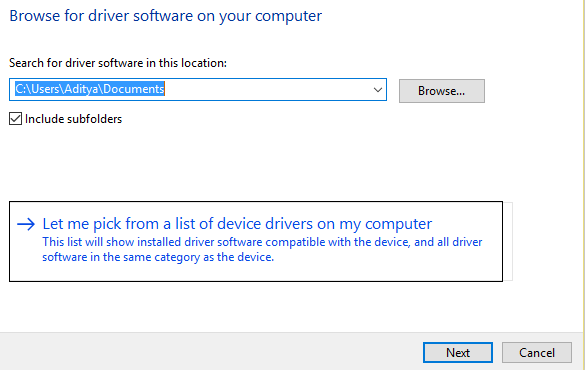
7.Wybierz odpowiedni sterownik z listy i kliknij Dalej.
8. Poczekaj, aż proces się zakończy, a następnie uruchom ponownie komputer.
9. Sprawdź, czy jesteś w stanie naprawić problem braku dźwięku w systemie Windows 10 , jeśli nie, a następnie pobierz sterowniki ze strony internetowej producenta.
Metoda 4: Użyj narzędzia do rozwiązywania problemów z systemem Windows
1. Otwórz panel sterowania iw polu wyszukiwania wpisz „ rozwiązywanie problemów. ”
2. W wynikach wyszukiwania kliknij „ Rozwiązywanie problemów ”, a następnie wybierz Sprzęt i dźwięk.


3. Teraz w następnym oknie kliknij „ Odtwarzanie dźwięku ” w podkategorii Dźwięk.
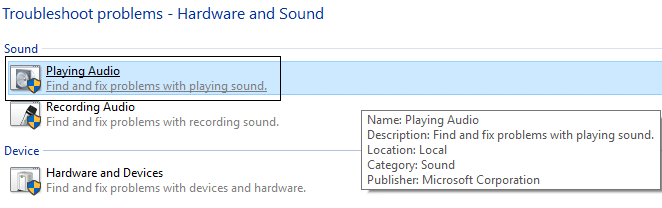
4.Na koniec kliknij Opcje zaawansowane w oknie odtwarzania dźwięku i zaznacz „ Zastosuj naprawy automatycznie ” i kliknij Dalej.
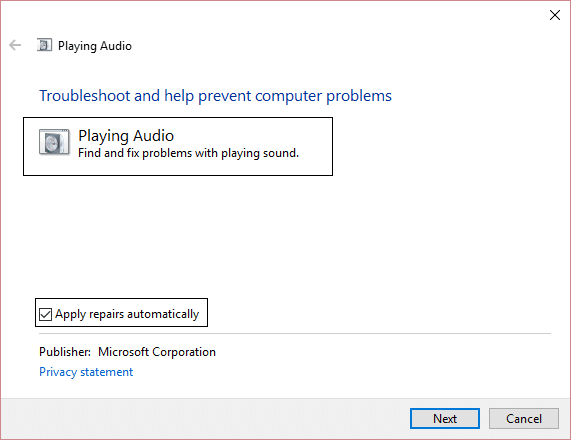
5. Narzędzie do rozwiązywania problemów automatycznie zdiagnozuje problem i zapyta, czy chcesz zastosować poprawkę, czy nie.
6. Kliknij Zastosuj tę poprawkę i uruchom ponownie , aby zastosować zmiany i sprawdzić, czy jesteś w stanie naprawić problem z brakiem dźwięku w systemie Windows 10.
Metoda 5: Uruchom usługi Windows Audio
1. Naciśnij klawisz Windows + R , a następnie wpisz services.msc i naciśnij Enter, aby otworzyć listę usług Windows.
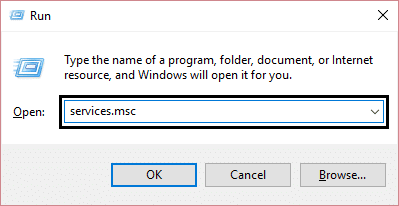
2. Teraz zlokalizuj następujące usługi:
Dźwięk systemu Windows Konstruktor punktów końcowych audio systemu Windows Podłącz i graj
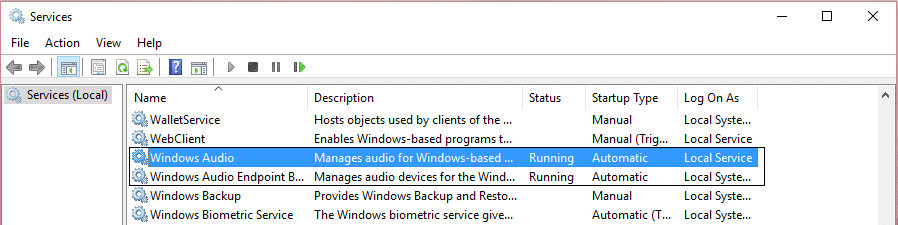
3. Upewnij się, że ich typ uruchamiania jest ustawiony na Automatyczny , a usługi są uruchomione , w obu przypadkach uruchom je ponownie.
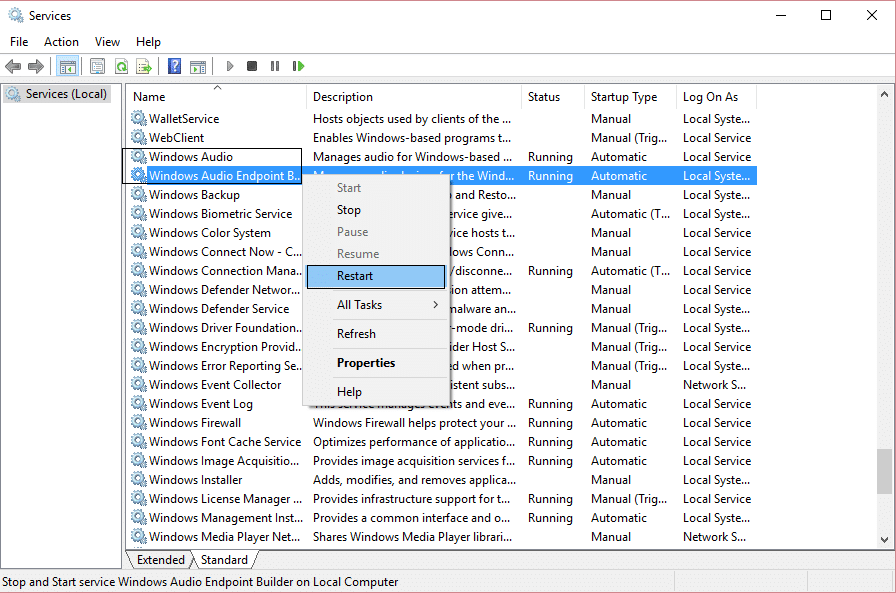
4. Jeśli typ uruchomienia nie jest automatyczny, kliknij dwukrotnie usługi i w oknie właściwości ustaw je na Automatyczny.
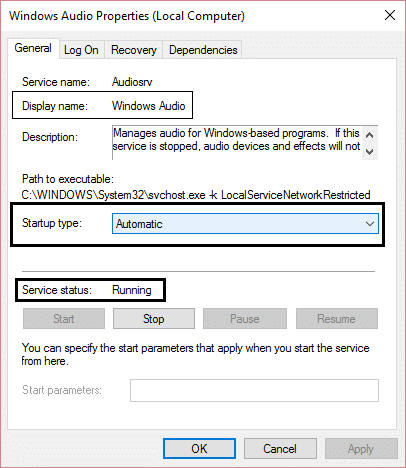
5. Upewnij się, że powyższe usługi są zaznaczone w msconfig.exe
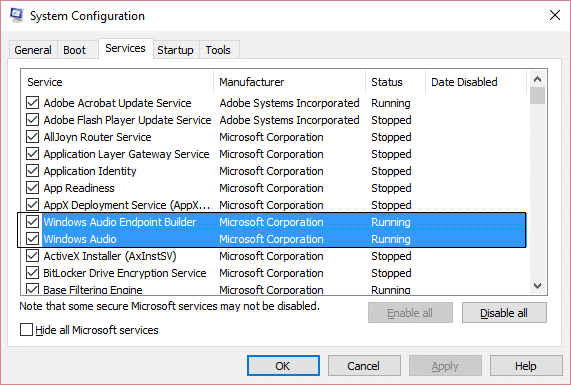
6. Uruchom ponownie komputer, aby zastosować te zmiany.
Metoda 6: Użyj opcji Dodaj starsze, aby zainstalować sterowniki do obsługi starszej karty dźwiękowej
1. Naciśnij klawisz Windows + R, a następnie wpisz „ devmgmt.msc ” (bez cudzysłowów) i naciśnij Enter, aby otworzyć Menedżera urządzeń.

2. W Menedżerze urządzeń wybierz Kontrolery dźwięku, wideo i gier, a następnie kliknij Akcja > Dodaj starszy sprzęt.
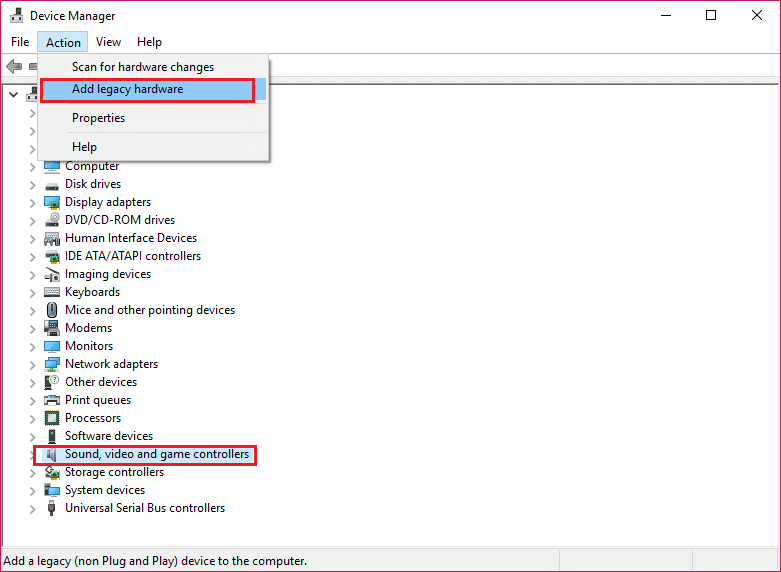
3. W Kreatorze dodawania sprzętu — Witamy, kliknij przycisk Dalej.
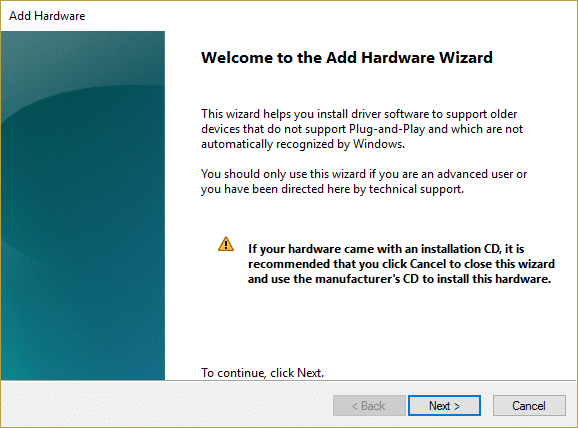
4. Kliknij przycisk Dalej, wybierz opcję „ Wyszukaj i zainstaluj sprzęt automatycznie (zalecane) ”.
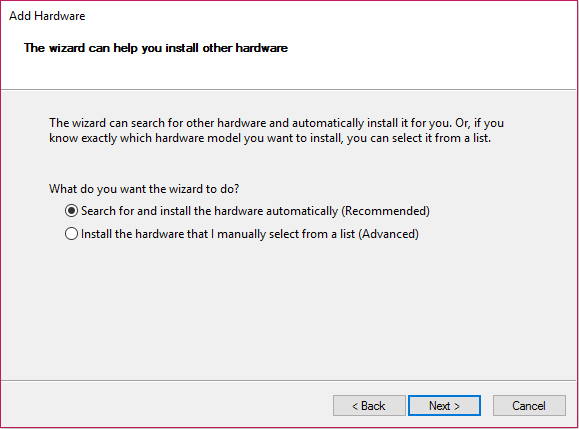
5.Jeżeli kreator nie znalazł żadnego nowego sprzętu, kliknij Dalej.

6.Na następnym ekranie powinieneś zobaczyć listę typów sprzętu.
7. Przewiń w dół, aż znajdziesz opcję Kontrolery dźwięku, wideo i gier, a następnie zaznacz ją i kliknij Dalej.
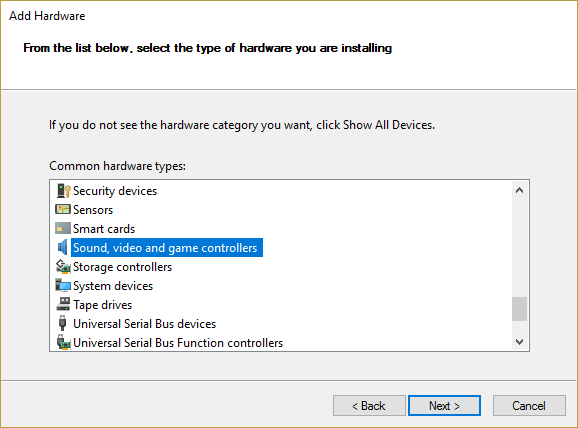
8. Teraz wybierz Producenta i model karty dźwiękowej, a następnie kliknij Dalej.
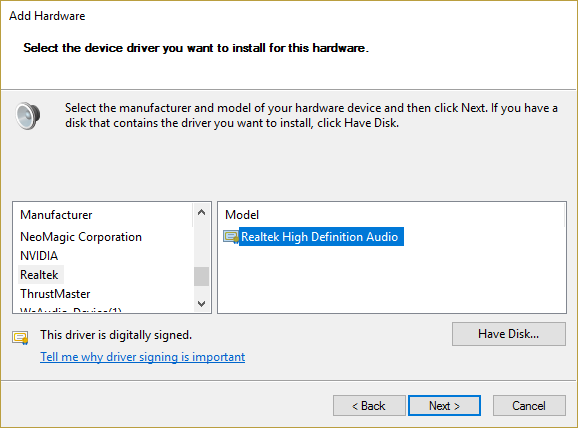
9. Kliknij Dalej, aby zainstalować urządzenie, a po zakończeniu procesu kliknij Zakończ.
10. Uruchom ponownie system, aby zapisać zmiany. Sprawdź ponownie, czy możesz naprawić brak dźwięku w systemie Windows 10.
Metoda 7: Wyłącz ulepszenia dźwięku
1. Kliknij prawym przyciskiem myszy ikonę Głośnik na pasku zadań i wybierz Dźwięk.
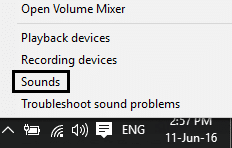
2. Następnie na karcie Odtwarzanie kliknij prawym przyciskiem myszy Głośniki i wybierz Właściwości.
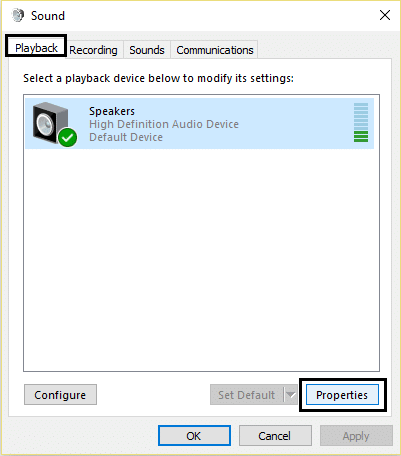
3. Przejdź do zakładki Ulepszenia i zaznacz opcję „Wyłącz wszystkie ulepszenia”.
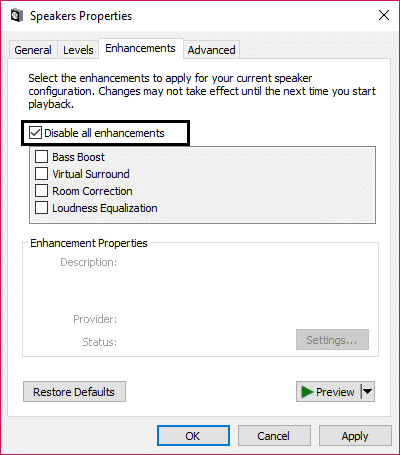
4. Kliknij Zastosuj, a następnie OK, a następnie uruchom ponownie komputer, aby zapisać zmiany.
Metoda 8: Wyłącz wykrywanie gniazda na panelu przednim
Jeśli zainstalowałeś oprogramowanie Realtek, otwórz Realtek HD Audio Manager i zaznacz opcję „ Wyłącz wykrywanie gniazda na panelu przednim ” w ustawieniach złącza w prawym panelu. Słuchawki i inne urządzenia audio działają bez problemu.
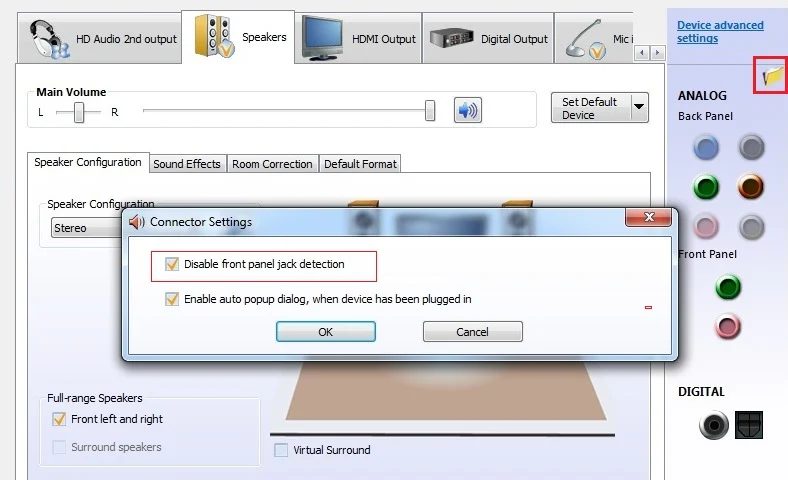
Polecany dla Ciebie:
- Napraw błąd nieprawidłowej funkcji MS-DOS w systemie Windows 10
- Jak naprawić GWXUX przestał działać
- Napraw system Windows zablokował to oprogramowanie, ponieważ nie może zweryfikować wydawcy
- Napraw system Windows nie mógł połączyć się z usługą klienta zasad grupy
To jest to, że pomyślnie naprawiłeś problem z brakiem dźwięku w systemie Windows 10 , ale jeśli nadal masz jakieś pytania dotyczące tego przewodnika, możesz je zadać w sekcji komentarzy.
